Dag-til-dag meldingsalternativer i Yahoo Mail vises på menylinjene i innboksen og på skriv-skjermen. Disse består av alternativer for å håndtere individuelle meldinger og komposisjon -- slette e-poster, flytte e-poster, endre tekststil og så videre. For alternativer som påvirker hvordan hele kontoen din fungerer – signaturer, filtre, sikkerhetsalternativer osv. -- åpne Innstillinger-skjermen.
Meldingsalternativer
Yahoo Mail-alternativer for arbeid med spesifikke innkommende e-poster vises på en menylinje øverst i innboksen. For å formatere utgående e-post, bruk verktøylinjen under meldingen på Skriv-skjermen.
Dagens video
Innboks E-postalternativer
For å jobbe med meldinger i innboksen, sjekk én eller flere e-poster og velg et alternativ fra menylinjen til Slett, Bevege seg eller merk meldinger som Spam. For andre alternativer, for eksempel å merke en melding som ulest, klikk Mer.

Denne menylinjen vises også mens du leser en e-post.
Bildekreditt: Bilde med tillatelse fra Yahoo
Formateringsalternativer
Under komposisjonsområdet i en utgående e-post finner du alternativer for formatering av teksten. Klikk Tt for å endre skrift- eller tekststørrelsen, B til dristig, Jeg å kursivere eller EN å endre farger. Disse alternativene gjelder bare for gjeldende e-post: velg en tekstblokk og klikk deretter på et alternativ for å bruke det på utvalget, eller klikk på et alternativ uten å velge tekst for å bruke det for inndata som kommer.
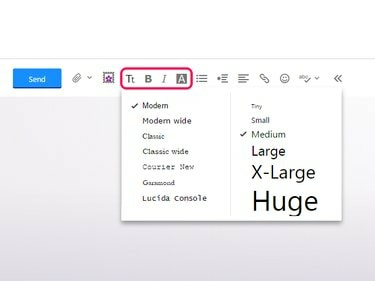
Denne verktøylinjen tilbyr også punktlister og innrykk.
Bildekreditt: Bilde med tillatelse fra Yahoo
Tips
Verktøylinjen har ikke et understrekingsikon, så legg til understreking ved å trykke Ctrl-U. Snarveiene Ctrl-B og Ctrl-I henholdsvis fet og kursiv.
Alternativer for hele kontoen
For alternativer som påvirker hele Yahoo Mail-kontoen din, i stedet for spesifikke meldinger, hold musen over tannhjulikonet og velg Innstillinger.
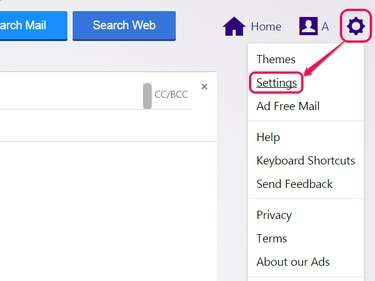
Eller for å endre nettstedets bakgrunnsbilde, klikk på Temaer.
Bildekreditt: Bilde med tillatelse fra Yahoo
Yahoo Mail har dusinvis av innstillinger for å tilpasse nettstedet til din smak. Etter å ha endret innstillingene, klikk Lagre å bli ferdig. Noen av de mest nyttige delene og innstillingene er introdusert her.
Viser e-post
På Viser e-post fanen, velg hvordan innboksen din ser ut og hvordan den organiserer e-poster. Alternativer inkluderer om du vil vise forhåndsvisninger av e-post i innboksen og hvor raskt du skal merke meldinger som lest. Hvis du ikke liker hvordan Yahoo Mail grupper svarer sammen, skru av Aktiver samtaler. For å tilbakestille hele nettstedet til en eldre, enklere stil, endre Mail-versjonen til Grunnleggende.

Utdrag er forhåndsvisninger på én linje i emnelinjen i e-poster.
Bildekreditt: Bilde med tillatelse fra Yahoo
Skrive e-post
I Skrive e-post, finner du alternativer for å legge til mottakere i kontaktlisten din og et alternativ for standard font og tekststørrelse for utgående e-poster. Du kan ikke angi en standard skriftfarge, men hvis du bruker en signatur (velge Vis en rik tekstsignatur), kan signaturen din inkludere formateringsalternativer som farge.
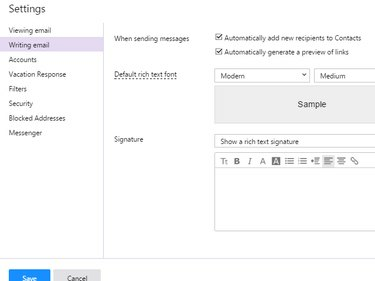
Et annet signaturalternativ gir en ren tekstsignatur uten formatering.
Bildekreditt: Bilde med tillatelse fra Yahoo
Kontoer
De Kontoer fanen viser alternativer for Yahoo-kontoen din, inkludert både Yahoo Mail og andre tjenester. Besøk denne fanen for å Bytt passord, legg til nye e-postadresser, rediger profilen din eller koble til Facebook.
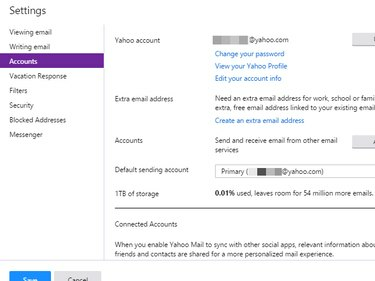
Denne fanen viser også hvor mye lagringsplass du har brukt.
Bildekreditt: Bilde med tillatelse fra Yahoo
Filtre
Filtre hjelpe deg med å organisere innkommende meldinger -- eller ignorere visse typer meldinger helt -- ved å plassere e-poster i forskjellige mapper basert på bestemte kriterier. På Filtre fanen, klikk Legge til å lage et nytt filter. Gi filteret et navn for å identifisere det, og legg deretter til samsvarende kriterier, for eksempel en e-posts avsender eller emnelinje. Velg mappen der filteret skal sette inn samsvarende e-poster og klikk Lagre.
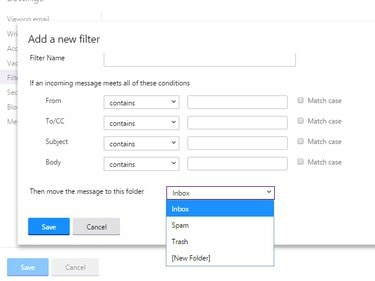
Velg papirkurv-mappen for å automatisk slette samsvarende e-poster.
Bildekreditt: Bilde med tillatelse fra Yahoo
Tips
For å fullstendig ignorere en bestemt avsender, legg til en e-postadresse i Blokkerte adresser fanen i stedet.
Sikkerhet
De Sikkerhet fanen har tre alternativer. Vis bilder i e-poster angir om vedlagte bilder skal vises automatisk eller bare etter et klikk. Velge Aldri som standard eller Alltid, unntatt i spam-mappen. Bilder i spam kan varsle en spammer om at du har åpnet en melding, så du kan ikke velge å alltid vise bilder i spam-mappen. Det andre alternativet angir hvor raskt spam-e-poster skal slettes. Det siste alternativet lar deg lage engangsadresser, som hjelper deg med å unngå spam når du registrerer deg for et nettsted eller forbli anonym når du gir ut e-postadressen din til fremmede. For å starte, klikk Opprett basenavn og velg et navn som base for alle dine engangsadresser.
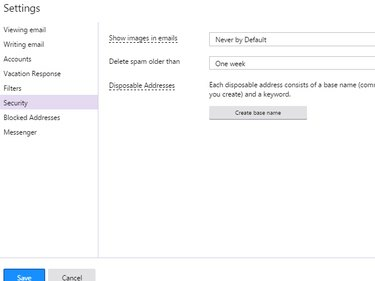
Du får bare ett basenavn og kan ikke endre det senere.
Bildekreditt: Bilde med tillatelse fra Yahoo



